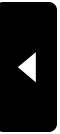2006年11月28日
文字での遊び方
前々回に、ブログ構造のところで、
リンクアンカーについて書きましたが、
スタイルシートを、エディタやメモ帳などにコピーして・・・
a.acontinues{color:#FD6624;text-decoration:underline;}
a.acontinues:link{color:#FD6624;text-decoration:underline;}
a.acontinues:visited{color:#663366;text-decoration:underline;}
a.acontinues:active{color:#FF3399;text-decoration:none;}
a.acontinues:hover{color:#FF0000;text-decoration:none;}こんなようなところを探してみてください。
大体、同じような文が、最初は何もつけず、
次は、:linkがついて、さらに:visitedがつき、:activeがついて、:hoverが付きます。
それぞれ、標準時
リンク設定時、訪問済み時、クリック時、マウスオーバー時の設定が記載されてます。
ここで、{}内のおまじないを見ますと、
#に続く3から6桁の数字が見えると思います。
これが、色番号です。
すでに紹介しております、WEBカラーリファレンスで色をみて、
横の数字を入れればその色になります。
また、text-decoration:につづくおまじないによって、
文字装飾が出来ます。
none 何もしない
underline 下線
overline 上線
line-through 取り消し線
blink 点滅
と言う具合で、装飾を二つすることも可能です。
方法は、text-decoration:overline underline
といった具合です。
また、ここには表記されてませんが、
;の後ろに続けて、
font-sizeを指定することも可能ですし、
font-styleやfont-weightも指定可能ですので、
マウスオーバー時にのみ斜体にしたり、太字にしたりも可能です。
太字指定するだけで、マウスオーバー時に一回だけブリンクしたのと同様な効果が出ます。
問題は、どの部分がどこに関係しているかだけですので、
ブログの公式サイトのセレクターリストを見たり、
自分で実験したりしながら、見つけてください。
尚、この指定をすると、こちらが優先されますので、
fontサイズはこちらの方にそろえられます。
これだけで十分遊べるはずです。
また、一括してクラス指定されている文字の指定は、
HTML上でclass=の表記を探して、存在すれば、
リンクアンカーの増設によって、違う指定も可能です。
実際、私の場合は、このページの上への項目で、
別のリンクアンカーを新設しています。
このように、多彩な文字変化を一括して表記できるのが・・・
スタイルシートです。
また、極端な話をしますと、気に入らない配色があるとき、
エディタなどで、その色が判れば、一括して色変更も可能です。
但し、背景色ではなく背景GIFを使っている場合はその部分を書き直さないと不可能です。
画像ソフトなどで、元GIFを色調変換して、
自分の保存画像として、その部分を入れ替える方法もあります。
かくして、元スタイルの色調とはまるで違う色調のブログが作れます。
シンプルなものでも、丸ごと色を変更可能ですので、
シンプルなものをカスタマイズして、その後、全体色が自分のトップバナーに合わないときも、
この方法が使えます。
いかがでしょうか?ちょっと判りにくかったでしょうか?
リンクアンカーについて書きましたが、
スタイルシートを、エディタやメモ帳などにコピーして・・・
a.acontinues{color:#FD6624;text-decoration:underline;}
a.acontinues:link{color:#FD6624;text-decoration:underline;}
a.acontinues:visited{color:#663366;text-decoration:underline;}
a.acontinues:active{color:#FF3399;text-decoration:none;}
a.acontinues:hover{color:#FF0000;text-decoration:none;}こんなようなところを探してみてください。
大体、同じような文が、最初は何もつけず、
次は、:linkがついて、さらに:visitedがつき、:activeがついて、:hoverが付きます。
それぞれ、標準時
リンク設定時、訪問済み時、クリック時、マウスオーバー時の設定が記載されてます。
ここで、{}内のおまじないを見ますと、
#に続く3から6桁の数字が見えると思います。
これが、色番号です。
すでに紹介しております、WEBカラーリファレンスで色をみて、
横の数字を入れればその色になります。
また、text-decoration:につづくおまじないによって、
文字装飾が出来ます。
none 何もしない
underline 下線
overline 上線
line-through 取り消し線
blink 点滅
と言う具合で、装飾を二つすることも可能です。
方法は、text-decoration:overline underline
といった具合です。
また、ここには表記されてませんが、
;の後ろに続けて、
font-sizeを指定することも可能ですし、
font-styleやfont-weightも指定可能ですので、
マウスオーバー時にのみ斜体にしたり、太字にしたりも可能です。
太字指定するだけで、マウスオーバー時に一回だけブリンクしたのと同様な効果が出ます。
問題は、どの部分がどこに関係しているかだけですので、
ブログの公式サイトのセレクターリストを見たり、
自分で実験したりしながら、見つけてください。
尚、この指定をすると、こちらが優先されますので、
fontサイズはこちらの方にそろえられます。
これだけで十分遊べるはずです。
また、一括してクラス指定されている文字の指定は、
HTML上でclass=の表記を探して、存在すれば、
リンクアンカーの増設によって、違う指定も可能です。
実際、私の場合は、このページの上への項目で、
別のリンクアンカーを新設しています。
このように、多彩な文字変化を一括して表記できるのが・・・
スタイルシートです。
また、極端な話をしますと、気に入らない配色があるとき、
エディタなどで、その色が判れば、一括して色変更も可能です。
但し、背景色ではなく背景GIFを使っている場合はその部分を書き直さないと不可能です。
画像ソフトなどで、元GIFを色調変換して、
自分の保存画像として、その部分を入れ替える方法もあります。
かくして、元スタイルの色調とはまるで違う色調のブログが作れます。
シンプルなものでも、丸ごと色を変更可能ですので、
シンプルなものをカスタマイズして、その後、全体色が自分のトップバナーに合わないときも、
この方法が使えます。
いかがでしょうか?ちょっと判りにくかったでしょうか?